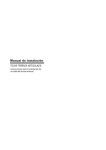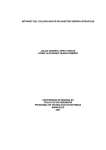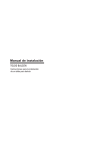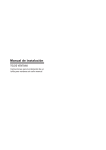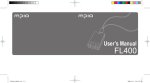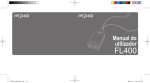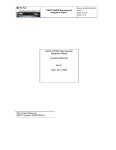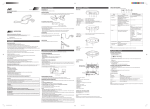Download Manual de instalação do Zada
Transcript
Manual de instalação do Zada 5 MA001 Responsável Revisão Q de 26/06/2015 Cantú & Stange Software www.cantustange.com.br +55 (51) 3793.3800 FL Página 01 de 28 Página 1 de 33 Revisão Q de 26/06/2015 MA001 Responsável: FL Manual de instalação do Zada 5 Este manual consiste em mostrar passo a passo a pré-instalação do aplicativo Zada e para um melhor entendimento ele foi dividido em etapas: Preliminares, Servidor/Rede, Instalação do Zada, Cópia de Segurança, Instalação nas Estações e Testes. Preliminares É tudo que diz respeito ao que será necessário para efetuar a instalação no cliente, conforme a seguir: * As informações do “FM002 – Checklist pré-instalação” serão úteis para configuração do servidor e estações e também para cadastrar o estabelecimento no momento da instalação do Zada; * MySQL Essential – 5.5.xx – Win32 ou MySQL – 5.6.xx (utilizar sempre a versão atualizada); * SQLYog; * Aplicativo Zada; * Cópia de segurança (bat); Servidor/Rede Esta etapa consiste em listar todos os aplicativos que devem ser instalados no servidor do cliente para a utilização do ZADA, bem como todas as configurações dos mesmos, conforme a seguir: 1º Passo: Coleta de dados do servidor: deve-se coletar alguns dados do servidor que serão necessários no momento da instalação e configuração dos programas: * Nome do computador: o nome do computador deve ser um nome simples, sem acentuações ou caracteres especiais; * Endereço de IP do Servidor: a rede deve ser configurada com IPs estáticos e não DHCP; 2º Passo: Instalação do servidor MySQL: neste passo deve-se verificar a versão do MySQL a ser instalada. Caso seja a versão 5.5, seguir as instruções em “Instalação MySQL 5.5”, ou então, caso seja a versão 5.6, seguir as instruções em “Instalação MySQL 5.6”. Cantú & Stange Software www.cantustange.com.br +55 (51) 3793.3800 Página 2 de 33 Instalação MySQL 5.5 Executar o arquivo “mysql-essential-5.5.xx-winXX”. 1º Passo: Clique na opção “Next”; 2º Passo: Clique na opção “Custom” e em seguida em “Next”. Cantú & Stange Software www.cantustange.com.br +55 (51) 3793.3800 Página 3 de 33 3º Passo: O “MySQL Server” irá sugerir um diretório que, geralmente é “C:\Arquivos de programas\MySQL\MySQL Server 5.5” ou “C:\Program Files\MySQL\MySQL Server 5.5”. Cantú & Stange Software www.cantustange.com.br +55 (51) 3793.3800 Página 4 de 33 4º Passo: Ainda na mesma tela, clique em “Server data files” e em seguida, na opção “Browse” para apontar o diretório “C:\MySQL\” (se esta pasta não existir, deve ser criada). Esta mudança no diretório dos dados é importante, pois caso for voltado o ponto de restauração do Windows as bases de dados do MySQL serão mantidas na pasta “C:\MySQL\data”. Cantú & Stange Software www.cantustange.com.br +55 (51) 3793.3800 Página 5 de 33 5º Passo: Após a instalação ser concluída, selecione a opção “Launch the MySQL Instance Configuration Wizard” e clique em “Finish” para prosseguir. 6º Passo: Selecione a opção “Detailed Configuration” e clique em “Next”. Cantú & Stange Software www.cantustange.com.br +55 (51) 3793.3800 Página 6 de 33 7º Passo: Selecione a opção “Server Machine” e clique em “Next” para prosseguir. 8º Passo: Selecione a opção “Transactional Database Only” e após clique em “Next”. Cantú & Stange Software www.cantustange.com.br +55 (51) 3793.3800 Página 7 de 33 9º Passo: Selecione a opção “C: Installation Path” e posteriormente clique em “Next”. 10º Passo: Selecione a opção “Manual Setting” e preencha o campo “Concurrent connections” com o número 15, conforme sugerido (recomenda-se usar pelo menos 5 conexões por máquina instalada) e após, clique em “Next”. Cantú & Stange Software www.cantustange.com.br +55 (51) 3793.3800 Página 8 de 33 11º Passo: Selecione a opção “Enable TCP/IP Networking” e “Enable Strict Mode”. No campo “Port Number” preencha com a porta número “3306”, marque o flag “Add Firewall exception for this port” e em seguida clique em “Next”. 12º Passo: Selecione a opção “Standard Character Set” e clique em “Next”. Cantú & Stange Software www.cantustange.com.br +55 (51) 3793.3800 Página 9 de 33 13º Passo: Selecione a opção “Install As Windows Service” e “Include Bin Directory in Windows PATH”. Marque o flag “Launch the MySQL Server automatically” e posteriormente clique em “Next”. 14º Passo: Escolha a opção “Modify Security Settings” (a senha do password será a senha do cliente “cli000”), marque o flag “Enable root acess from remote machines” e após clique em “Next”. Cantú & Stange Software www.cantustange.com.br +55 (51) 3793.3800 Página 10 de 33 15º Passo: Clique em “Execute” (neste passo o aplicativo de instalação executa as rotinas de testes). 16º Passo: Selecione a opção “Finish”. Em seguida, o “MySQL 5.5” estará instalado no servidor do cliente. Cantú & Stange Software www.cantustange.com.br +55 (51) 3793.3800 Página 11 de 33 17º Passo: Desativar a restauração automática do Windows. Clique com o botão direito do mouse em Computador> Propriedades> Proteção do sistema 18º Passo: Na aba “Proteção do sistema”, clique em “Configurar”. Cantú & Stange Software www.cantustange.com.br +55 (51) 3793.3800 Página 12 de 33 19º Passo:Marque a opção ”Desativar a Proteção do Sistema”. Em seguida clique em “OK”. Instalação MySQL 5.6 Executar o arquivo “mysql-installer-community-5.6.x.x”. 1º Passo: Na tela “Setup Type”, marque a opção “Custom”. Após clique em "Next". Cantú & Stange Software www.cantustange.com.br +55 (51) 3793.3800 Página 13 de 33 2º Passo: Clique em MySql Server, no botão "+", sem seguida clique em "MySQL Sever 5.6.23”, no botão "+" e escolha qual versão do programa instalar. X86 - para windows de 32 bits ou X64 - para Windows de 64 bits Após escolher a versão clique na seta verde indicando para a direita. 3º Passo: Após escolher qual versão será instalada, clique em "Advanced options". Altere o campo “Data Directory” para “C:\MySQL\MySQl server 5.6”, somente apagando ”ProgramData" da barra de endereço (caso a pasta não exista, a mesma será criada). Esta mudança no diretório dos dados é importante, pois caso o Windows seja restaurado, as bases de dados do MySQL serão mantidas na pasta “C:\MySQL\MySQl server 5.6\data”. Cantú & Stange Software www.cantustange.com.br +55 (51) 3793.3800 Página 14 de 33 4º Passo: Após selecionado os diretórios clique em “Execute” para instalar o MySQL. Cantú & Stange Software www.cantustange.com.br +55 (51) 3793.3800 Página 15 de 33 5º Passo: Após instalação, na tela "Type Networking", em "Config. Type" escolha a opção “Server Machine”. Marque os flags "TCP/IP”, configure a "Port Number" para "3306". maque a opção “Open Firewall port for network access”. 6º Passo: Na tela "Accounts and Roles", informe a senha do usuário root em "MySQL Root Password" e confirme. Cantú & Stange Software www.cantustange.com.br +55 (51) 3793.3800 Página 16 de 33 7º Passo: Na tela "Windows Service", marque o flag "Configure MySQL Server as a Windows Service", o campo "Windows Service Name" já vem preenchido como "MySQL56", marque os flags "Start the MySQL Server at System Startup” e "Standard System account". 8º Passo: Execute a aplicação das configurações clicando no botão "Execute". Cantú & Stange Software www.cantustange.com.br +55 (51) 3793.3800 Página 17 de 33 9º Passo: Adicionar o caminho de instalacao do MySQL5.6. no path do Windows. Clique com o botão direito do mouse em Computador> Propriedades> Configurações avançadas do sistema. 10º Passo: Na tela de propriedades do sistema, clique na opção “Variáveis de Ambiente...”. Cantú & Stange Software www.cantustange.com.br +55 (51) 3793.3800 Página 18 de 33 11º Passo: Nas Variáveis de Ambiente selecione “Path” e clique em “Editar”. 12º Passo: Em “Valor da variável” insira “;” após o último texto e digite o local de instalação do MySQL Server 5.6. Por exemplo, “C:\Program Files\MySQL\MySQL Server 5.6\bin”. Feito isso, clique em OK. Cantú & Stange Software www.cantustange.com.br +55 (51) 3793.3800 Página 19 de 33 13º Passo: Desativar a restauração automática do Windows. Clique com o botão direito do mouse em Computador> Propriedades> Proteção do sistema 14º Passo: Na aba “Proteção do sistema”, clique em “Configurar”. Cantú & Stange Software www.cantustange.com.br +55 (51) 3793.3800 Página 20 de 33 15º Passo: Marque a opção ”Desativar a Proteção do Sistema”. Em seguida clique em “OK”. Configurações adicionais do Servidor MySQL Edite o arquivo “My.ini”, que no caso da versão 5.5 estará localizado no diretório onde foi instalado, como por exemplo “C:\Program Files\MySQL\MySQL Server 5.5\my.ini”. Já na versão 5.6 estará no diretório das bases de dados “C:\MySQL\MySQL Server 5.6\my.ini”. Verifique e altere os parâmetros na seção “[mysqld]”, conforme a seguir: 1º Passo: Localize a linha “#skip-innodb” e adicione os seguintes parâmetros: innodb_file_per_table group_concat_max_len = 16K innodb_lock_wait_timeout = 1200 skip-name-resolve thread_stack = 256K 2º Passo: Localize a linha “innodb_flush_log_at_trx_commit=1” e altere o número um pelo dois (resulta em um significativo aumento de performance). 3º Passo: Para a versão 5.6 deve-se retira o parâmetro “no-beep” localizado na seção “[client]”. Cantú & Stange Software www.cantustange.com.br +55 (51) 3793.3800 Página 21 de 33 4º Passo: Ao concluir a instalação, execute em “Iniciar>Executar>CMD”: mysql mysql -uroot -pclixxx delete from user where host = '%'; update user set host = '%' where host = 'localhost'; flush privileges; quit; Observação: * O usuário root@% é criado pela instalação sem ter todos os privilégios e nesta versão do mysql não é possível adicionar privilégios posteriormente. Esse processo deleta o usuário root@% e renomeia o root@localhost para root@% com todos os seus privilégios. 5º Passo: Configurar a recuperação do serviço MySQL em caso de falhas. Clique em “Iniciar>Painel de controle>Ferramentas administrativas>Serviços”. Localize o serviço “MySQL” e clique com o botão direito do mouse em ”Propriedades”. Clique na aba “Recuperação”. Configure a “Primeira falha”, “Segunda falha” e “Falhas posteriores” para “Reiniciar o serviço” IMPORTANTE: Reiniciar o serviço “mysql” ou reiniciar o computador. Cantú & Stange Software www.cantustange.com.br +55 (51) 3793.3800 Página 22 de 33 Configuração da base de dados Instalar o “SQLyog-11.3.1-1.xXXCommunity”. 1º Passo: Marque a opção “I accept the terms of the License Agreement” e em seguida, clique em “Next”. 2º Passo: Clique em “Next” para prosseguir com a instalação. Cantú & Stange Software www.cantustange.com.br +55 (51) 3793.3800 Página 23 de 33 3º Passo: Defina o local de instalação do SQLyog e clique em “Install”. 4º Passo: Clique em “Finish” para completar a instalação. Cantú & Stange Software www.cantustange.com.br +55 (51) 3793.3800 Página 24 de 33 Criar Base de Dados Selecione a opção de criação de uma nova conexão em “New” e digite o nome do Banco de Dados (aconselha-se a usar o nome do aplicativo e em letras minúsculas). Preencha também os dados “MySQL Host Address: localhost”, “User Name: root”, “Password: cliXXX” e posteriormente clique em “Connect”. Cantú & Stange Software www.cantustange.com.br +55 (51) 3793.3800 Página 25 de 33 Após conectar ao banco de dados, clique com o botão direito em “root@localhost” e selecione a opção “Create Database CTRL+D”. Por fim, insira o nome da nova “Database”, como no exemplo zada e então, clique em “Crea- te”. Cantú & Stange Software www.cantustange.com.br +55 (51) 3793.3800 Página 26 de 33 Instalação do Zada Após seguir todos os passos anteriores, será instalado o aplicativo Zada. 1º Passo: Execute o programa de instalação do Zada e clique em “Próximo”. 2º Passo: Clique em “Próximo”, lembrando que é recomendado instalar o Zada na pasta “c:\Zada”, como indica a figura abaixo: Cantú & Stange Software www.cantustange.com.br +55 (51) 3793.3800 Página 27 de 33 3º Passo: Selecione a opção “Criar um ícone na área de trabalho” e “Criar um ícone na barra de inicialização rápida” e após, clique em “Próximo”. 4º Passo: Clique em “Instalar”. Cantú & Stange Software www.cantustange.com.br +55 (51) 3793.3800 Página 28 de 33 5º Passo: Marque o flag “Executar o Zada” e clique em “Concluir”. Observações: * Se a opção “Executar Zada” estiver selecionada, o aplicativo Zada carregará automaticamente, do contrário, deve-se executar a partir da área de trabalho. Neste momento deve-se compartilhar a pasta “C:\Zada”(compartilhamento completo), do contrário, não será possível a indicação “\\nomedomicro\Zada” no Diretório de configurações públicas (janela “Configura Instalação”, que será a primeira a carregar). Na aba “Computador>Disco Local C:\”, deve-se clicar com o botão direito do mouse em cima da pasta Zada (que foi criada automaticamente no momento da instalação do aplicativo), escolher a opção “Propriedades” e clicar na aba “Compartilhamento>Compartilhar”. Na opção “Compartilhamento de arquivos” selecione a opção todos e altere o nível de permissão para “Leitura e gravação”. Em seguida clique em “Compartilhar” e na opção “Pronto”. Cantú & Stange Software www.cantustange.com.br +55 (51) 3793.3800 Página 29 de 33 6º Passo: Selecione o “Driver de bases de dados MySQL”, “Base de dados Zada” e “Usuário de acesso ao banco de dados Zada”. O campo “Diretório de configurações públicas” deve ser preenchido “\\Servidor\Zada” e após, clique em “Chave de instalação”. Cantú & Stange Software www.cantustange.com.br +55 (51) 3793.3800 Página 30 de 33 7º Passo: Na aba “Chave de instalação” com a identificação da máquina, deve-se digitar a nova chave de instalação (que é fornecida pela C&S). Insira a chave e clique em “Gravar nova chave”. Confirme a chave de instalação clicando em “Sim”. Caso a chave de instalação esteja correta, aguarde a mensagem de conclusão, conforme ilustração abaixo: Cantú & Stange Software www.cantustange.com.br +55 (51) 3793.3800 Página 31 de 33 Salve a aba “Configura instalação” e reinicie o aplicativo Zada. Após reiniciar o aplicativo Zada clique em “OK”, conforme mensagem abaixo: Cadastre o estabelecimento (lembrando que todos os campos que estão em amarelo são obri- gatórios) e posteriormente clique em “Gravar”. Cantú & Stange Software www.cantustange.com.br +55 (51) 3793.3800 Página 32 de 33 O aplicativo Zada nesta etapa criará todas as tabelas necessárias para a execução do programa. Clique em “Ok” na mensagem conforme abaixo: Cópia de Segurança Recomenda-se ao cliente que seja feita uma cópia de segurança diária. Deve-se seguir o procedimento “PS047 - Padrão de configuração de backups”. Faça um teste, cadastrando algumas tabelas e em seguida, faça a cópia e grave para testar o backup. Cantú & Stange Software www.cantustange.com.br +55 (51) 3793.3800 Página 33 de 33